win10电脑磁盘 新加卷如何重命名 更改驱动器号
1、1. 右键【开始】,在弹出的菜单中选择【磁盘管理】
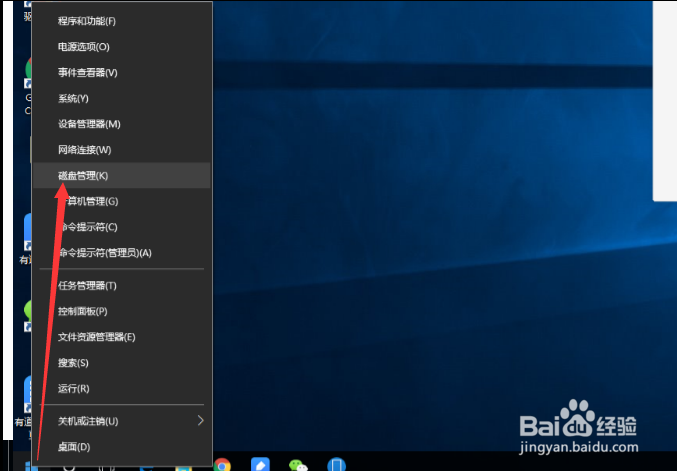
2、2. 在【磁盘管理】窗口中,选中需要更改名称的磁盘
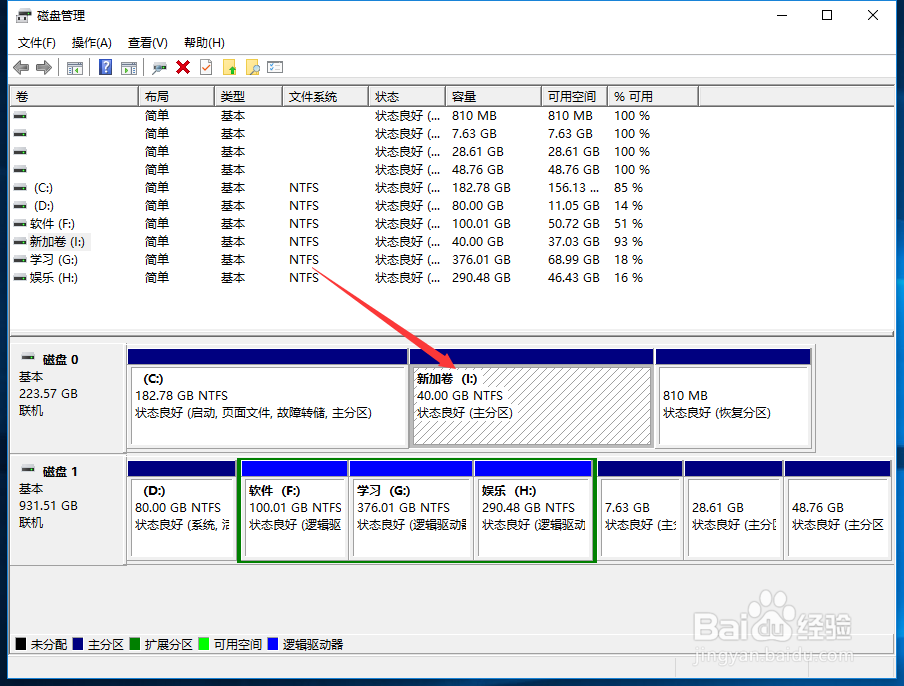
3、3. 选中的磁盘上鼠标右键菜单中选择【更改驱动器号和路径】
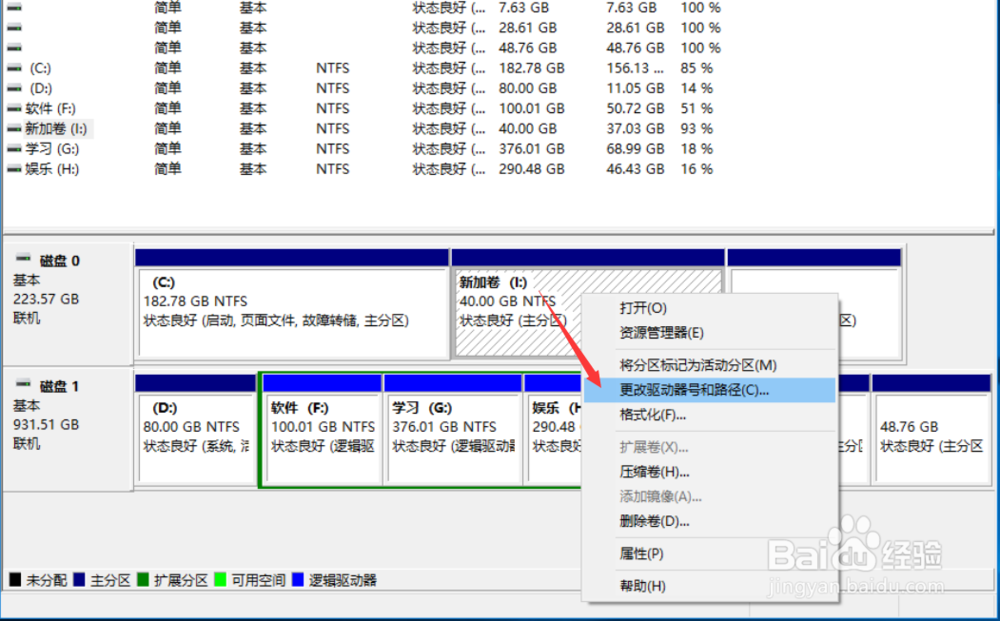
4、4. 点击如图所示的【更改】

5、5. 在步骤4弹出的菜单中,点击【分配以下驱动器号】,并更改(注意此处更改需要是新的驱动器号,例如已经有了c盘,就不能再设置成c了,其他同理)
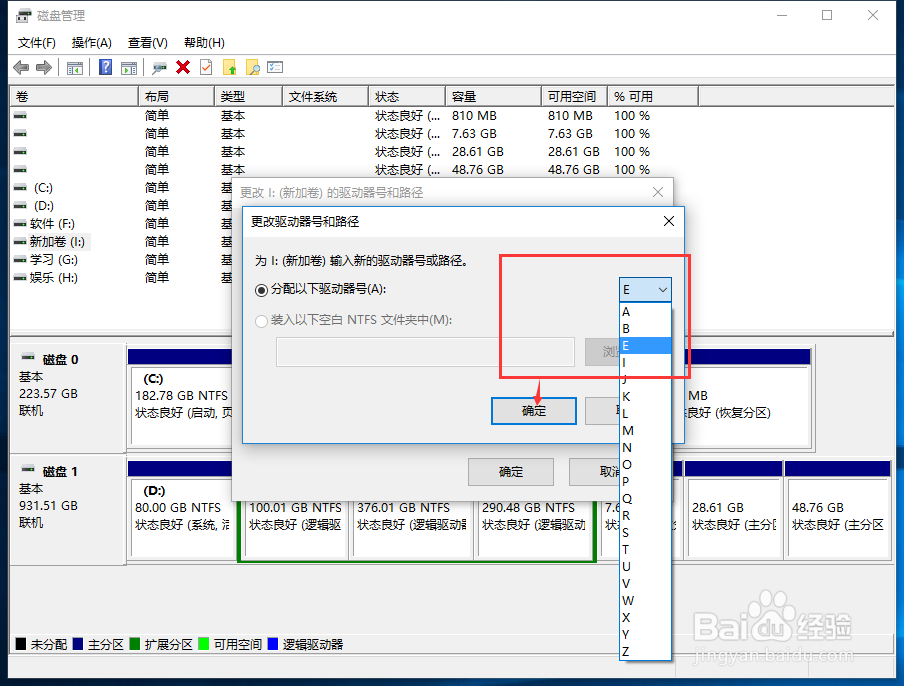
6、6. 步骤5点击确定后,弹出下图所示的警告窗口,如果要继续的话点击【是】,即可。

7、如果您觉得有用,记得在下方点击投票、点赞、关注、留言,小编会定期奉上更多的惊喜哦,您的支持才是小编继续努力的动力,么么哒。

声明:本网站引用、摘录或转载内容仅供网站访问者交流或参考,不代表本站立场,如存在版权或非法内容,请联系站长删除,联系邮箱:site.kefu@qq.com。
阅读量:105
阅读量:40
阅读量:193
阅读量:25
阅读量:136